Ce să faceți când ați uitat parola de administrator pe Mac
Fiind înconjurat de multe conturi și parole astăzi, puteți uita cu ușurință unul anume. Din motive de securitate, multe dispozitive necesită să introduceți contul de administrator pentru a utiliza toate funcțiile și pentru a modifica unele setări de sistem. În timp ce utilizați dispozitivul, puteți uitați parola de administrator pe Mac, ceea ce vă face să nu vă conectați. Dar această problemă nu este nerezolvată. Pentru a vă ajuta, vă vom oferi cele mai practice 5 moduri de a vă reseta parola, garantând că vă puteți folosi Mac-ul fără probleme.
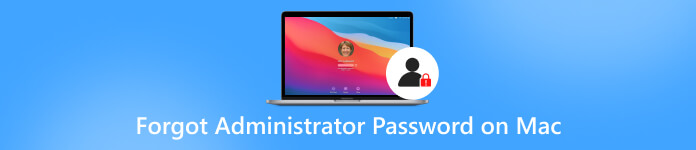
- Partea 1. Ce să faci când ai uitat numele de administrator și parola Mac
- Partea 2. Bonus: Cel mai bun manager de parole iOS - imyPass iPhone Password Manager
- Partea 3. Întrebări frecvente despre Parola de administrator uitată pe Mac
Partea 1. Ce să faci când ai uitat numele de administrator și parola Mac
Utilizați modul de recuperare pentru a reseta parola administratorului
Utilizarea modului de recuperare este cea mai simplă și mai sigură soluție. Dar trebuie să reporniți Mac-ul și să vă asigurați că blocarea majusculelor este dezactivată înainte de a aplica această metodă. Pașii sunt destul de simpli. Puteți urma tutorialele noastre pentru a opera.
Iată ce trebuie să faceți pentru a intra în modul de recuperare și a vă reseta parola.
Pasul 1Reporniți Mac-ul dvs. Apoi, apăsați Comanda + R pe tastatură pentru a lansa modul de recuperare. Pasul 2După ce ați intrat în modul de recuperare, faceți clic pe pictograma Apple. Selectați Utilități > Terminal pentru a deschide programul de linie de comandă Mac. Pasul 3Tip reseteaza parola. Rețineți că nu sunt necesare spații între resetare și parolă. Apoi apăsați introduce. Pasul 4The Resetează Asistentul pentru parolă se va afișa pe ecran. Introduceți noua parolă și faceți clic Următorul. Pasul 5Reporniți Mac-ul și introduceți numele și parola unui administrator pentru a permite acest Mac.Resetați administratorul cu ID-ul Apple
Este posibil să vedeți un mesaj pentru a vă reseta parola prin ID-ul Apple dacă ați introdus parola greșită de mai multe ori. Această metodă este mai rapidă și mai ușoară în comparație cu prima.
Iată îndrumările detaliate pe care le puteți urma.
Pasul 1Când apare mesajul, faceți clic pe săgeată pentru a reseta parola de administrator uitată pe Mac cu Apple ID. Pasul 2Conectați-vă la contul Apple ID și parola. presa introduce. Pasul 3Reporniți Mac-ul și introduceți noua parolă pentru a verifica.Schimbați parola printr-un alt cont de administrator
Dacă un Mac este controlat nu doar de un utilizator, ci de mai mulți administratori în același timp, puteți configura o resetare a parolei conectându-vă cu un alt cont de administrator.
Urmați pașii de mai jos pentru a finaliza operația.
Pasul 1Deschideți Mac-ul și conectați-vă la alt cont de administrator pe acesta. Pasul 2Deschis Preferință de sistem și selectați Utilizator și grup. Pasul 3Faceți clic pe pictograma de blocare și găsiți Cont de administrare trebuie să resetați parola. Selectați-l și faceți clic Reseteaza parola.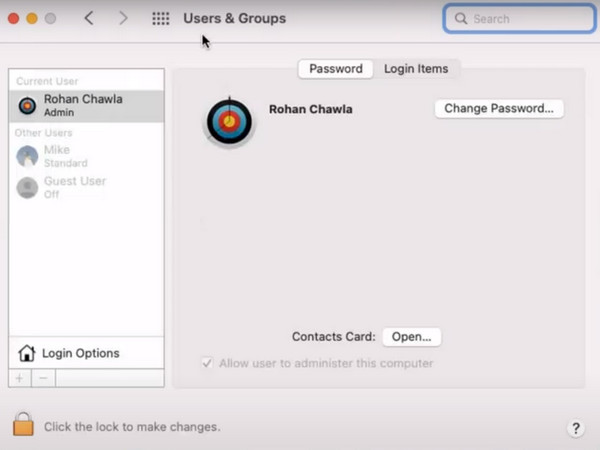
Reinstalarea sistemului de operare
Această ultimă metodă de a ocoli parola de administrator pe Mac este reinstalarea sistemului. Este destul de extrem și minuțios. Nu vă recomandăm să îl încercați ușor. Odată ce efectuați această operațiune, toate datele de pe computer vor fi șterse, iar sistemul va fi reinstalat. Prin urmare, această metodă ar trebui utilizată ca ultimă soluție.
Iată ghidul pentru reinstalarea Mac-ului.
Pasul 1Reporniți Mac-ul și apăsați Comanda + R pentru a-l seta și a intra în modul de recuperare. Pasul 2Alege Utilitatea discului. Apoi, selectați Macintosh HD asupra volumelor interne. Clic Şterge pentru a elimina toate fișierele și datele de pe Mac. Și părăsește programul. Pasul 3Alege Reinstalați macOS pe Meniul de recuperare. MacOS va fi descărcat din nou. În cele din urmă, faceți clic Continua.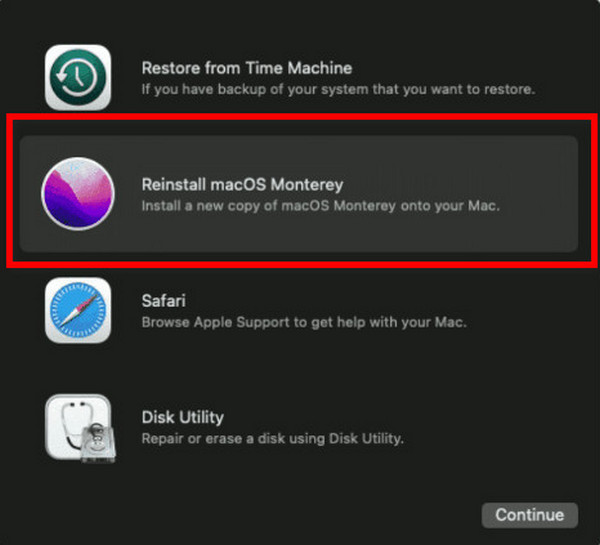
Contactați asistența Apple
Dacă niciuna dintre aceste metode menționate mai sus nu poate găsi și reseta parola de administrator uitată Mac, ați putea lua în considerare să contactați oficialii Apple pentru a vedea dacă au o soluție mai bună. Dispozitivul dumneavoastră va fi în cele mai sigure mâini cu un tehnician profesionist.
Partea 2. Bonus: Cel mai bun manager de parole iOS - imyPass iPhone Password Manager
Dacă prea des vă confruntați cu faptul că nu vă puteți aminti parolele, poate că este timpul să lăsați un instrument profesional de gestionare a parolelor să vă ajute. Vă recomandăm să utilizați unul dintre cele mai bune instrumente, imyPass iPhone Password Manager. Vă ajută să vizualizați și să gestionați parolele utilizate frecvent și să le exportați pentru a le partaja altora.

Peste 4.000.000 de descărcări
Salvați-vă parolele în cea mai mare siguranță, fără să vă faceți griji că le veți pierde.
Exportați parolele de pe dispozitive într-un fișier CSV fără a le introduce individual.
Acceptă cea mai recentă versiune de iOS și poate fi utilizat pe toate modelele de dispozitive.
Verificați istoricul scanării parolelor anterioare cu câțiva pași simpli.
Aici, vom lua iPhone-ul ca exemplu și vom enumera pașii detaliați în utilizarea imyPass iPhone Password Manager.
Pasul 1Descărcați și instalați imyPass iPhone Password Manager pe computer. Apoi lansează-l. Pasul 2Utilizați un cablu USB Lightning pentru a vă conecta iPhone-ul la computer. Atingeți Încredere pe dispozitivul dvs. Pasul 3Clic start pentru a permite programului să scaneze parolele salvate pe dispozitiv.
Pasul 3Clic start pentru a permite programului să scaneze parolele salvate pe dispozitiv.  Pasul 4După proces, toate parolele vor fi afișate pe ecran. Puteți vizualiza contul țintă și gestionați parola de pe iPhone.
Pasul 4După proces, toate parolele vor fi afișate pe ecran. Puteți vizualiza contul țintă și gestionați parola de pe iPhone. 
Când trebuie să exportați parole într-un fișier CSV, faceți clic Export.

Partea 3. Întrebări frecvente despre Parola de administrator uitată pe Mac
Este parola de administrator pe Mac aceeași cu parola de conectare?
Da, parola pentru contul de administrator este parola de conectare. Un cont de administrator se bucură de mai multe privilegii decât un cont obișnuit și, pe lângă gestionarea conținutului dispozitivului, un administrator poate crea și noi conturi standard.
Administratorul Mac poate vedea fișierele altor utilizatori?
Da, pe un Mac, administratorii pot vedea ce este pe toate dispozitivele, inclusiv fișierele create sau editate de alți utilizatori și au dreptul de a le modifica. Acest lucru nu este posibil pentru utilizatorii obișnuiți. Ei pot doar să citească și să își creeze fișierele.
Puteți avea mai mult de un administrator pe Mac?
Un computer Mac poate avea mai mulți administratori. Puteți adăuga noi administratori sau puteți converti utilizatori obișnuiți în administratori. Cel mai bine este să nu configurați înregistrarea automată în contul dvs. de administrator sau altcineva s-ar putea doar să se conecteze la dispozitivul dvs. și să obțină privilegii de administrator.
Cum să gestionez contul și parola pe Mac-ul meu?
Cel mai simplu și direct mod este să înregistrați numele de utilizator și parola corespunzătoare pentru fiecare cont direct în Notepad. În plus, Mac are manager de parole gratuit pe care le puteți folosi pentru a vă organiza conturile. Îl puteți găsi în Măr meniu și alegeți Setări de sistem/Preferințe > Parolă.
Care este diferența dintre root și admin pe Mac?
Deși ambele pot controla funcționarea computerului, rădăcina are mai multe privilegii decât administratorul. Nu poate exista decât o singură rădăcină pe un dispozitiv, dar mai mulți administratori pot exista simultan și este necesar accesul rădăcină pentru a face setări suplimentare în program.
Concluzie
Acest articol prezintă 5 dintre cele mai viabile moduri de a rezolva problema uitând numele și parola de administrator. Pentru a minimiza șansa de a nu putea folosi dispozitivul în mod corespunzător din cauza unei parole uitate, vă recomandăm să utilizați unul dintre cele mai bune instrumente de gestionare a parolelor, imyPass iPhone Password Manager. Cu ajutorul acestuia, puteți găsi întotdeauna parola pentru contul corespunzător. Simțiți-vă liber să lăsați comentariile dvs. dacă credeți că mai doriți să adăugați ceva.



